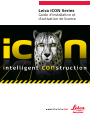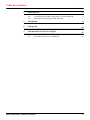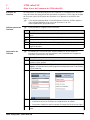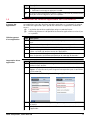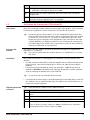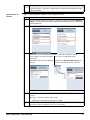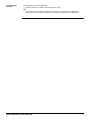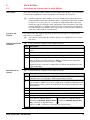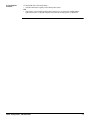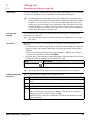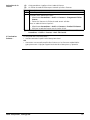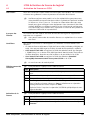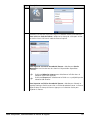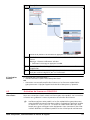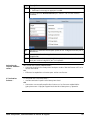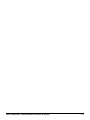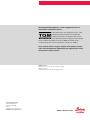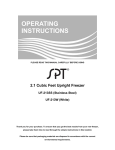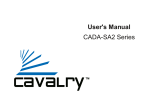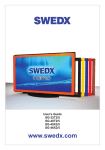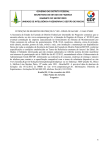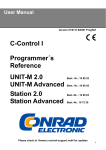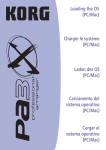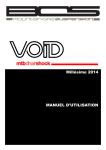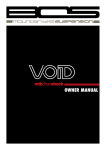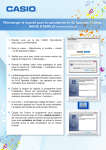Download Leica iCON Series
Transcript
Leica iCON Series Guide d'installation et d'activation de licence Version 1.0 Français Table des matières Dans ce manuel Chapitre Page 1 iCON robot 50 1.1 Mise à jour du firmware de iCON robot 50 1.2 Installation de nouvelles applications sur iCON robot 50 1.3 Activation de licence pour iCON robot 50 3 3 4 5 2 Série Builder 2.1 Activation de licence pour la série Builder 8 8 3 iCON gps 60 3.1 Activation de licence sur gps 60 10 10 4 iCON Activation de licence de logiciel 4.1 Activation de licence sur CC50 4.2 Activation de licence sur CC60/CC61 12 12 14 Leica Geosystems, Table des matières 2 1 iCON robot 50 1.1 Mise à jour du firmware de iCON robot 50 A propos du firmware Le firmware est un code de programme qui s'exécute sur un appareil avec des fonctions de base et des programmes de commande. En général, la mise à jour d'un code de firmware a pour but d'ajouter des fonctions à un appareil ou de rectifier des erreurs. Il est recommandé de veiller à l'actuaiisation du firmware. Vérifiez régulièrement la disponibilité de mises à jour de firmware sur le site www.myworld.leica-geosystems.com. Téléchargement du firmware Etape Description 1. Rendez-vous sur le site www.myworld.leica-geosystems.com et connectezvous. 2. Allez dans la rubrique myProducts et sélectionnez votre produit. 3. 4. Importation du firmware Cette procédure s'applique à tout firmware. Si le produit souhaité ne se trouve pas dans la liste, cliquez sur Add Product. Cliquez sur l'onglet Software et téléchargez le firmware sur votre ordinateur. Enregistrez le firmware dans le répertoire \SYSTEM du périphérique de stockage de données. Ne mettez pas l'instrument hors tension pendant la mise à niveau du firmware ! Assurez-vous que les batteries sont complètement chargées ou branchez l'instrument sur le secteur. Etape Description 1. Insérez le périphérique de stockage de données dans iCON robot 50 et mettez-le sous tension. 2. Dans le logiciel iCON du contrôleur : Placez-vous dans la rubrique Périphériques... et sélectionnez le profil d'appareil correspondant pour la connexion à iCON robot 50 3. Sélectionnez Utilitaires Capteur > Charger Firmware. 4. Sélectionnez le fimware et cliquez sur Démarer la mise à jour. • La nouvelle version du firmware est importée dans le produit. • L'instrument redémarre avec le nouveau firmware à la fin de la mise à jour. 5. Une fenêtre contextuelle informe l'utilisateur sur l'état d'installation du firmware. Leica Geosystems, iCON robot 50 3 Etape Description Message : Le Firmaware a été correctement installé. Le capteur va redémarer. • Confirmez le message en appuyant sur OK. Si la licence de maintenance du logiciel a expiré : Contactez le partenaire SAV local pour mettre le logiciel à jour sur le produit. 1.2 Installation de nouvelles applications sur iCON robot 50 A propos des applications Les applications sont des fonctions logicielles exécutées sur un appareil. En général, on installe des applications pour ajouter des fonctions à l'appareil ou rectifier des erreurs. L'activation de certaines applications exige un code de licence. Vérifiez régulièrement la disponibilité de nouvelles applications ou mises à jour sur myWorld. Téléchargement d'une application Etape Description 1. Rendez-vous sur le site www.myworld.leica-geosystems.com et connectezvous. 2. Allez dans la rubrique myProducts et sélectionnez votre produit. 3. Importation d'une application Si le produit ne se trouve pas dans la liste, cliquez sur Add Product. Cliquez sur l'onglet Software et téléchargez les applications sur votre ordinateur. Le fichier zip contient toutes les applications. 4. Décomprimez le fichier zip et enregistrez les fichiers d'application requis dans le répertoire \SYSTEM du périphérique de stockage de données. Etape Description 1. Insérez le périphérique de stockage de données dans iCON robot 50 et mettez-le sous tension. 2. Dans le logiciel iCON du contrôleur : Placez-vous dans la fonction Périphériques... et sélectionnez le profil d'appareil correspondant pour la connexion à iCON robot 50 3. Sélectionnez Utilitaire Capteur > Charger Applications. 4. Cliquez sur Débuter mise à jour. Le logiciel d'application est importé dans le produit. 5. Une fenêtre contextuelle informe l'utilisateur sur l'état d'installation de l'application. Leica Geosystems, iCON robot 50 4 Etape Description Message : The application was successfully uploaded to the sensor. • Confirmez le message en appuyant sur OK. Assurez-vous d'installer l'application avant de l'activer avec une licence d'application. Si la licence de maintenance du logiciel a expiré : Contactez le partenaire SAV local pour mettre le logiciel à jour sur le produit. 1.3 Activation de licence pour iCON robot 50 Cher client... Nous vous remercions d'avoir acheté une licence pour notre produit. Les instructions suivantes vous guideront à travers le processus d'activation de la licence. Veuillez enregistrer votre produit sur le site myWorld.leica-geosystems.com, notre plateforme Internet réservée aux clients. myWord vous permet d'accéder 24 heures sur 24 et 7 jours sur 7 à toutes les informations dont vous avez besoin pour gérer activement votre équipement. Vous trouverez ici des informations détaillées sur différents produits et leur historique de maintenance. Ces informations vous aideront aussi à préserver la valeur de votre produit en maximisant l'efficacité et la productivité. A propos des licences Les licences sont des codes d'activation de fonctions de logiciel et d'applications exécutées sur un appareil. Vous pouvez commander de nouvelles licences sur myWorld ou via un revendeur local. Conditions Pour activer une licence sur votre appareil, les conditions suivantes doivent être remplies : • Un code de licence valide ou un fichier de code de licence valide (méthode privilégiée) est exigé. Vous pouvez télécharger les fichiers de code de licence depuis myWorld. • Enregistrez le fichier de code de licence (par exemple L_2500123.key) dans le répertoire \SYSTEM du périphérique de stockage de données. Insérez le périphérique de stockage de données dans iCON robot 50. Ou munissez-vous du code de licence imprimé. • L'activation de la licence exige un profil d'appareil pour iCON robot 50 sur le contrôleur. Référez-vous au mode d'emploi pour plus obtenir plus d'informations sur la création d'un profil d'appareil. Téléchargement de la licence Cette procédure s'applique à tout code de licence. Etape Description 1. Rendez-vous sur le site www.myworld.leica-geosystems.com et connectezvous. 2. Allez dans la rubrique myProducts et sélectionnez votre produit. 3. Si le produit ne se trouve pas dans la liste, cliquez sur Add Product. Dans l'onglet Overview, cliquez sur Download keys. Dans la fenêtre suivante, cliquez sur Save et sélectionnez un répertoire d'enregistrement du fichier. Cliquez sur Save. Leica Geosystems, iCON robot 50 5 Etape Description Copiez le fichier *.key dans le répertoire \SYSTEM du périphérique de stockage de données. Activation de la licence Cette procédure s'applique à tout code de licence. Etape Description 1. Dans le logiciel iCON du contrôleur : Placez-vous dans la fonction Périphériques... et sélectionnez le profil d'appareil correspondant pour la connexion à iCON robot 50 2. Sélectionnez Utilitaire Capteur > Charger Clé Licence. 3. Importez le fichier de code de licence ou saisissez le code au clavier. Pour importer un fichier de code de licence : Pour saisir un code de licence : Sélectionnez le fichier de code de Sélectionnez Entrée Code Licence et licence. saisissez le code de licence imprimé. Cliquez sur Débuter mise à jour pour démarrer le processus d'activation. 4. Une fenêtre contextuelle informe l'utilisateur sur l'état d'activation de la licence. Message : Licences activées avec succès • Confirmez le message en appuyant sur OK. Si la licence de maintenance du logiciel a expiré : Contactez le partenaire SAV local pour mettre le logiciel à jour sur l'instrument. Leica Geosystems, iCON robot 50 6 Si l'activation échoue... Si l'activation de la licence échoue : • Veuillez contacter le point Leica Geosystems local. OU • Soumettez une nouvelle requête d'assistance sur le site www.myWorld.leicageosystems.com. L'équipe support locale de Leica Geosystems y répondra. Leica Geosystems, iCON robot 50 7 2 Série Builder 2.1 Activation de licence pour la série Builder Cher client... Nous vous remercions d'avoir acheté une licence pour notre produit. Les instructions suivantes vous guideront à travers le processus d'activation de la licence. A propos des licences Téléchargement de la licence Veuillez enregistrer votre produit sur le site myWorld.leica-geosystems.com, notre plateforme Internet réservée aux clients. myWord vous permet d'accéder 24 heures sur 24 et 7 jours sur 7 à toutes les informations dont vous avez besoin pour gérer activement votre équipement. Vous trouverez ici des informations détaillées sur différents produits et leur historique de maintenance. Ces informations vous aideront aussi à préserver la valeur de votre produit en maximisant l'efficacité et la productivité. Les licences sont des codes d'activation de fonctions de logiciel et d'applications exécutées sur un appareil. Vous pouvez commander de nouvelles licences sur myWorld ou via un revendeur local. Cette procédure s'applique à tout code de licence. Etape Description 1. Rendez-vous sur le site www.myworld.leica-geosystems.com et connectezvous. 2. Allez dans la rubrique myProducts et sélectionnez votre produit. 3. Si le produit ne se trouve pas dans la liste, cliquez sur Add Product. Dans l'onglet Overview, cliquez sur Download keys. Dans la fenêtre suivante, cliquez sur Save et sélectionnez un répertoire d'enregistrement du fichier. Cliquez sur Save. Copiez le fichier *.key dans le répertoire \SYSTEM du périphérique de stockage de données. Activation de la licence Cette procédure s'applique à tout code de licence. Etape Description pouvez télécharger les codes de licence depuis le site myWorld. Vous Reportez-vous au paragraphe "Téléchargement de la licence". importer un code de licence, enregistrez le fichier de code de licence Pour (par exemple L_2500123.key) dans le répertoire \SYSTEM du périphérique de stockage de données. Insérez le périphérique de stockage de données dans votre produit. 1. Assurez-vous que le mode THEO est actif. 2. Appuyez sur la touche ESC pendant 5 secondes approximativement. 3. Appuyez sur la touche SW Info pour ouvrir le menu SOFTWARE INFO. 4. Appuyez sur la touche MAIN.K. 5. Pour saisir un code de licence : Pour importer un code de licence : Sélectionnez Method: Manual Entry Sélectionnez Method: Upload key file Key : saisissez le code de licence. Cliquez sur OK. La licence est activée et peut être utilisée. Leica Geosystems, Série Builder 8 Si l'activation échoue... Si l'activation de la licence échoue : • Veuillez contacter le point Leica Geosystems local. OU • Soumettez une nouvelle requête d'assistance sur le site www.myWorld.leicageosystems.com. L'équipe support locale de Leica Geosystems y répondra. Leica Geosystems, Série Builder 9 3 iCON gps 60 3.1 Activation de licence sur gps 60 Cher client... Nous vous remercions d'avoir acheté une licence pour notre produit. Les instructions suivantes vous guideront à travers le processus d'activation de la licence. Veuillez enregistrer votre produit sur le site myWorld.leica-geosystems.com, notre plateforme Internet réservée aux clients. myWord vous permet d'accéder 24 heures sur 24 et 7 jours sur 7 à toutes les informations dont vous avez besoin pour gérer activement votre équipement. Vous trouverez ici des informations détaillées sur différents produits et leur historique de maintenance. Ces informations vous aideront aussi à préserver la valeur de votre produit en maximisant l'efficacité et la productivité. A propos des licences Les licences sont des codes d'activation de fonctions de logiciel et d'applications exécutées sur un appareil. Vous pouvez commander de nouvelles licences sur myWorld ou via un revendeur local. Conditions Pour activer une licence sur votre appareil, les conditions suivantes doivent être remplies : • Un code de licence valide (imprimé) ou un fichier de licence valide (méthode privilégiée) est exigé. Vous pouvez télécharger les fichiers de code de licence depuis myWorld. • Enregistrez le fichier de code de licence (par exemple L_2500123.key) chargé sur un lecteur flash USB dans le dossier \SYSTEM. • Insérez le lecteur flash USB dans le port USB gps 60. L'icône mémoire dans le menu principal de l'antenne montre l'état du lecteur flash USB. Téléchargement de la licence Icône Description Stockage • Lecteur flash USB inséré. Les licences peuvent seulement être activées directement sur l'antenne. Cette procédure s'applique à tout code de licence. Etape Description 1. Rendez-vous sur le site www.myworld.leica-geosystems.com et connectezvous. 2. Allez dans la rubrique myProducts et sélectionnez votre produit. 3. Si le produit ne se trouve pas dans la liste, cliquez sur Add Product. Dans l'onglet Overview, cliquez sur Download keys. Dans la fenêtre suivante, cliquez sur Save et sélectionnez un répertoire d'enregistrement du fichier. Cliquez sur Save. Copiez le fichier *.key dans le répertoire \SYSTEM du périphérique de stockage de données. Leica Geosystems, iCON gps 60 10 Activation de la licence Cette procédure s'applique à tout code de licence. Un fichier de code de licence peut contenir plusieurs licences. Etape Description 1. Mettez le produit sous tension. 2. Le lecteur flash USB étant inséré : • Sélectionnez Paramètres > Outils > Licences > Chargement Fichier Licence • Toutes les licences du fichier de code seront activées. Avec un code de licence imprimé : • Sélectionnez Paramètres > Outils > Licences > Entrée Clé Licence • Saisissez le code de licence avec le clavier virtuel. Si l'activation échoue... L'état de licence (par ex. unité et date d'expiration) peut être contrôlé sous Paramètres > Outils > Licences > Voir Clé Licence Si l'activation de la licence échoue : • Veuillez contacter le point Leica Geosystems local. OU • Soumettez une nouvelle requête d'assistance sur le site www.myWorld.leicageosystems.com. L'équipe support locale de Leica Geosystems y répondra. Leica Geosystems, iCON gps 60 11 4 iCON Activation de licence de logiciel 4.1 Activation de licence sur CC50 Cher client... Nous vous remercions d'avoir acheté une licence pour notre produit. Les instructions suivantes vous guideront à travers le processus d'activation de la licence. Veuillez enregistrer votre produit sur le site myWorld.leica-geosystems.com, notre plateforme Internet réservée aux clients. myWord vous permet d'accéder 24 heures sur 24 et 7 jours sur 7 à toutes les informations dont vous avez besoin pour gérer activement votre équipement. Vous trouverez ici des informations détaillées sur différents produits et leur historique de maintenance. Ces informations vous aideront aussi à préserver la valeur de votre produit en maximisant l'efficacité et la productivité. A propos des licences Les licences sont des codes d'activation de fonctions de logiciel et d'applications exécutées sur un appareil. Vous pouvez commander de nouvelles licences sur myWorld ou via un revendeur local. Conditions Pour activer une licence sur votre appareil, les conditions suivantes doivent être remplies : • Un code de licence valide ou un fichier de licence valide (méthode privilégiée) est exigé. Vous pouvez télécharger les fichiers de code de licence depuis myWorld. • Avec lecteur flash USB : enregistrez le fichier de code de licence (par exemple L_2500123.key) sur un lecteur flash USB. Branchez d'abord le lecteur flash USB sur le câble adaptateur. Branchez ensuite le câble sur le port USB mini du CC50. • Sans lecteur flash USB : enregistrez le fichier de code dans Extended Sotrage\My Documents\Leica Geossystems\iCON sur le CC50. Téléchargement de la licence Ou munissez-vous du code imprimé. Cette procédure s'applique à tout code de licence. Etape Description 1. Rendez-vous sur le site www.myworld.leica-geosystems.com et connectezvous. 2. Allez dans la rubrique myProducts et sélectionnez votre produit. 3. Si le produit ne se trouve pas dans la liste, cliquez sur Add Product. Dans l'onglet Overview, cliquez sur Download keys. Dans la fenêtre suivante, cliquez sur Save et sélectionnez un répertoire d'enregistrement du fichier. Cliquez sur Save. Copiez le fichier *.key dans le répertoire \SYSTEM du périphérique de stockage de données. Activation de la licence Cette procédure s'applique à tout code de licence. Etape Description 1. Mettez le produit sous tension. 2. Dans le logiciel iCON : Sélectionnez Système. Sélectionnez ensuite Ajouter Licences. Leica Geosystems, iCON Activation de licence de logiciel 12 Etape Description 3. Effleurez le champ de saisie pour entrer un code de licence manuellement. Pour saisir un code de licence : effleurez le champ de saisie pour activer le clavier virtuel. Saisissez le code de licence imprimé. Pour importer un fichier de code de licence : sélectionnez Entrée Manuelle>. Une liste de tous les chemins d'importation disponibles s'affiche. Choisissez Mémoire Interne pour sélectionner le fichier dans la mémoire interne de l'appareil. Choisissez Disque pour sélectionner le fichier sur un périphérique de mémoire USB externe. Pour importer un fichier de code de licence : sélectionnez d'abord un type de stockage. Choisissez ensuite un fichier de code de licence. La licence apparaît dans le champ de licence. Appuyez sur le bouton Coche pour importer la licence. Leica Geosystems, iCON Activation de licence de logiciel 13 Etape Description Démarrez le processus d'activation en appuyant sur le bouton Coche. 4. Une fenêtre contextuelle informe l'utilisateur sur l'état d'activation de la licence. Message : Licences entièrement activées. • Confirmez le message en appuyant sur OK. Assurez-vous d'installer l'application avant de l'activer avec une licence d'application. Si la licence de maintenance du logiciel a expiré : Contactez le partenaire SAV local pour mettre le logiciel à jour sur l'instrument. Si l'activation échoue... Si l'activation de la licence échoue : • Veuillez contacter le point Leica Geosystems local. OU • Soumettez une nouvelle requête d'assistance sur le site www.myWorld.leicageosystems.com. L'équipe support locale de Leica Geosystems y répondra. 4.2 Activation de licence sur CC60/CC61 Cher client... Nous vous remercions d'avoir acheté une licence pour notre produit. Les instructions suivantes vous guideront à travers le processus d'activation de la licence. Veuillez enregistrer votre produit sur le site myWorld.leica-geosystems.com, notre plateforme Internet réservée aux clients. myWord vous permet d'accéder 24 heures sur 24 et 7 jours sur 7 à toutes les informations dont vous avez besoin pour gérer activement votre équipement. Vous trouverez ici des informations détaillées sur différents produits et leur historique de maintenance. Leica Geosystems, iCON Activation de licence de logiciel 14 Ces informations vous aideront aussi à préserver la valeur de votre produit en maximisant l'efficacité et la productivité. A propos des licences Les licences sont des codes d'activation de fonctions de logiciel et d'applications exécutées sur un appareil. Vous pouvez commander de nouvelles licences sur myWorld ou via un revendeur local. Conditions Pour la validation / l'activation d'une licence sur votre appareil, les conditions suivantes doivent être remplies : • Le code de validation se trouve dans la boîte de DVD iCON. • Le processus de validation exige une connexion Internet. Connectez directement le contrôleur à Internet via la prise RJ45 avec un câble. Activation de la licence Pour tester la connexion Internet, ouvrez une page Web valide avec le navigateur Internet. Cette procédure s'applique à tout code de licence. Etape Description 1. Mettez le produit sous tension et établissez une connexion Internet stable. 2. Dans le logiciel iCON : Sélectionnez Système. 3. Comme illustré dans le graphique ci-dessous : 1) Sélectionnez Ajouter Licences. 2) Effleurez la fenêtre de saisie et entrez le code de validation Saisie. 3) Le bouton Coche apparaît. Appuyez sur le bouton pour accepter la licence. 4. Une connexion au serveur Leica sera établie. Une fenêtre contextuelle informe l'utilisateur sur l'état d'activation de la licence. Leica Geosystems, iCON Activation de licence de logiciel 15 Etape Description Message : Licence Activée avec succès • Confirmez le message en appuyant sur OK. 5. Ouvrez la fonction Active Licenses pour obtenir une liste des licences installées : Appuyez sur le bouton Accueil pour quitter la vue. Le logiciel iCON est prêt à fonctionner. Assurez-vous d'installer l'application avant de l'activer avec une licence d'application. Si la licence de maintenance du logiciel a expiré : Contactez le partenaire SAV local pour mettre le logiciel à jour sur le produit. Activation de licences additionnelles... Pour activer des licences additionnelles : • Contactez le point Leica Geosystems local pour rendre l'état de licence actif sur le serveur de licence. Ou • Effectuez les opérations suivantes pour activer une licence. Si l'activation échoue... Si l'activation de la licence échoue : • Veuillez contacter le point Leica Geosystems local. OU • Soumettez une nouvelle requête d'assistance sur le site www.myWorld.leicageosystems.com. L'équipe support locale de Leica Geosystems y répondra. Leica Geosystems, iCON Activation de licence de logiciel 16 Leica Geosystems, iCON Activation de licence de logiciel 17 Total Quality Management: notre engagement pour la satisfaction totale des clients. Leica Geosystems AG, Heerbrugg, Suisse, a été certifié comme étant doté d'un système de qualité satisfaisant aux exigences des normes internationales relatives à la gestion de la qualité et aux systèmes de qualité (normes ISO 9001) de même qu'aux systèmes de gestion de l'environnement (normes ISO 14001). Vous pouvez obtenir de plus amples informations concernant notre programme TQM auprès du représentant Leica Geosystems le plus proche. 798444-1.0.0fr Traduction de la version originale (798442-1.0.0en) Imprimé en Suisse © 2012 Leica Geosystems AG, Heerbrugg, Suisse Leica Geosystems AG Heinrich-Wild-Strasse CH-9435 Heerbrugg Suisse Téléphone +41 71 727 31 31 www.leica-geosystems.com